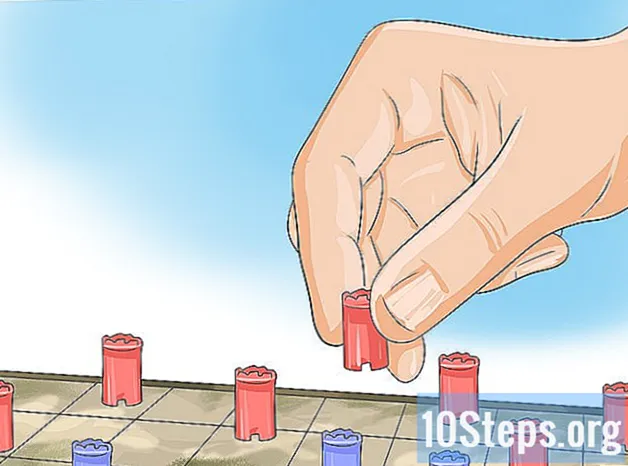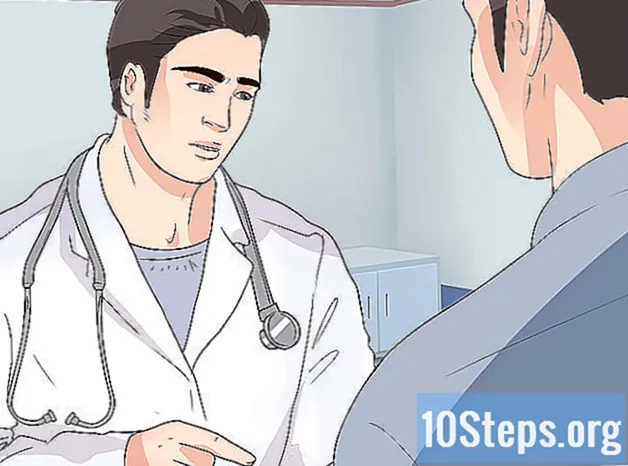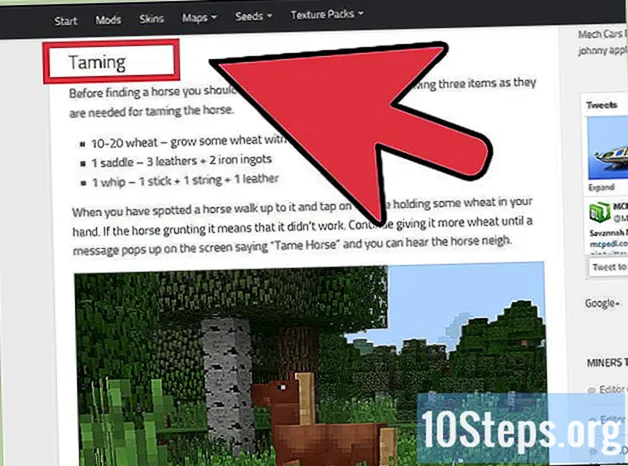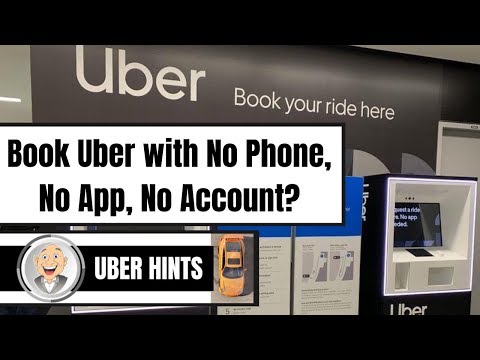
Turinys
„Uber“ yra paslauga, gerai žinoma „iPhone“ ir „Android“ vartotojams, kurie naudojasi programa kelionėms į skirtingas vietas. Tačiau daugelis žmonių, kurie neturi išmaniojo telefono, yra nusiminę, kad negali atsisiųsti programos „Uber“. Bet nenusimink! Štai keletas paprastų būdų, kaip naudotis „Uber“ paslauga, net jei turite tik „kvailąjį telefoną“.
Žingsniai
1 dalis iš 2: „Uber“ paskyros sukūrimas
Apsilankykite „Uber“ puslapyje. Naudodamiesi kompiuteriu ar mobiliąja naršykle, eikite į „Uber“ registracijos puslapį, kad sukurtumėte paskyrą.
- Galite gauti „Uber“ pranešimą, kuriame prašoma pamatyti jūsų vietą. Norėdami leisti programai naudoti jūsų IP adresą, kad įvertintumėte savo vietą startuodami varžybose, spustelėkite „Taip“.

Įveskite savo sąskaitą ir mokėjimo informaciją. Kitame puslapyje pasirodys keli teksto laukeliai, kuriuose bus prašoma pateikti apie jus informacijos. Užpildykite visus privalomus laukus, spustelėdami juos ir įvesdami atitinkamus duomenis.- Jei nematote mokėjimo galimybių, jūsų naršyklė gali jus nukreipti į https://get.uber.com/sign-up/. Patikrinkite, ar esate https://get.uber.com/. Nesijaudinkite, jei jūsų naršyklė ir toliau nukreipia jus į kitą puslapį, nes vėliau galėsite įvesti savo mokėjimo informaciją.
- Jei naudojate reklamos kredito kodą, ekrano apačioje spustelėkite „Pridėti reklamos kredito kodą“ ir įveskite gautą kodą.

Spustelėkite „Registruotis“. Ekrano apačioje ieškokite mažo mėlyno mygtuko su užrašu „Registruotis“. Dabar galite užsisakyti „Uber“ be programos.
2 dalis iš 2: „Uber“ naudojimas be programos
Pasiekite mobilią „Uber“ svetainės versiją. Spustelėkite čia, jei norite patekti į svetainę. Jį galima pasiekti planšetiniais kompiuteriais, kompiuteriais ir mobiliaisiais telefonais su interneto ryšiu. Norėdami apsilankyti svetainėje, spustelėkite aukščiau esančią nuorodą.

Jei reikia, paprašykite prieigos prie svetainės. Saugumo sumetimais, bandydami patekti į svetainę, galite gauti įspėjimą dėl ryšio klaidos. Jei taip atsitiks:- Parašykite el. Laišką adresu [email protected].
- Į el. Laiško turinį įtraukite savo vardą, „Uber“ registruotą el. Pašto adresą ir prašymą suteikti prieigą prie svetainės mobiliosios versijos.
- Atsiųskite el. Laišką. Greitai turėsite prieigą prie svetainės.
- Jei kelias dienas neturite prieigos prie svetainės, siųskite kitą el. Laišką aukščiau nurodytu adresu.
Prisijungti. Įveskite savo sąskaitos informaciją laukeliuose, pažymėtuose „el. Paštas“ ir „slaptažodis“. Tada viršutiniame dešiniajame kampe spustelėkite parinktį „Atlikta“.
Įveskite mokėjimo informaciją. Jei kurdami paskyrą nepasirinkote mokėjimo parinkties, įveskite informaciją čia:
- Viršutiniame kairiajame ekrano kampe spustelėkite piktogramą, panašią į mažą žmogų.
- Meniu spustelėkite „Mokėjimas“.
- Kitame meniu spustelėkite „Pridėti mokėjimą“ ir įveskite savo kortelės duomenis.
Įveskite savo vietą. Atsižvelgiant į jūsų nustatymus, „Uber“ gali nepavykti automatiškai aptikti jūsų vietos. Jei gaunate pranešimą, kuriame informuojama apie problemą:
- Spustelėkite baltą langelį po žaliu mygtuku „Išvykimo vieta“ ir įveskite savo dabartinę vietą. Juodasis „Nustatyti pradinį tašką“ žymeklis pereis nurodytu adresu.
Jei reikia, sureguliuokite vietą. Nors „Uber“ gali aptikti vietą, gali būti, kad žymeklis nėra tiksliai virš adreso žemėlapyje. Pažvelkite į mėlyną rutulį žemėlapio centre ir atitinkamą vietą ekrano viršuje. Jei adresas neteisingas, spustelėkite žemėlapį arba paspauskite ekraną ir vilkite į dabartinę vietą.
Pasirinkite „Uber“ tipą. Ekrano apačioje po keliomis „Uber“ parinktimis pamatysite mobiliojo telefono piktogramą. Vilkite piktogramą į norimo automobilio tipą.
- „UberX“ yra standartinė įmonės paslauga. Spustelėkite šią parinktį, jei nesate tikri, kokį „Uber“ tipą pasirinkti.
- Jei po pasirinkimu mėlynojo apskritimo viduryje matote žaibą, ženklas, kad tokio tipo lenktynės vyksta dinamiškas tarifas. Tai atsitinka, kai yra labai paklausa tam tikro tipo automobiliui ir įmonė laikinai pakelia kainą, kad kompensuotų vairuotojų trūkumą. Paprastai dinaminis tarifas rodomas piko valandomis, ir to galite išvengti palaukę keletą minučių, kol sumažės paklausa.
Pasirinkite pradinę vietą. Pasirinkę „Uber“ tipą ir patikrinę adresą, žemėlapio centre spustelėkite „Nustatyti išvykimo vietą“. Būsite nukreipti į patvirtinimo ekraną.
Įveskite tikslą. Viršutiniame kairiajame patvirtinimo ekrano kampe raudonai pamatysite parinktį „Paskirties vieta“. Spustelėkite mygtuką ir įveskite adresą, kuriuo einate.
Patikrinkite normą. Ekrano apačioje kairėje spustelėkite „Kainos įvertinimas“, kad suprastumėte, kiek kainuos važiavimas.
Įveskite reklamos kredito kodus (nebūtina). Jei turite reklamos kredito kodą, šalia „Kainos įvertinimas“ spustelėkite parinktį „Reklamos kodas“ ir įveskite kodą atitinkamame laukelyje.
Paklauskite „Uber“. Norėdami užsisakyti „Uber“, spustelėkite juodą mygtuką ekrano apačioje. Dabar belieka laukti!
Palikite naršyklę atidarytą, kad pamatytumėte, kur yra automobilis. Ekrano apačioje pamatysite link jūsų atkeliavusią krepšelio piktogramą, pažymėtą mėlyna piktograma, taip pat nuotrauką ir vairuotojo vardą bei automobilio nuotrauką. Kai vežimėlis atvyks į išvykimo vietą, apsižvalgykite gatvėje, ar „Uber“ atvyko.
- Neuždarykite naršyklės, kad išvengtumėte galimybės atsijungti ir atšaukti varžybas.